Tester iOS 26/26.1 est excitant : vous accédez à de nouvelles fonctionnalités avant tout le monde. Mais les logiciels beta peuvent parfois causer des problèmes, et l'un des plus courants (et irritants) est la surchauffe. Si votre iPhone devient anormalement chaud, se décharge rapidement ou ralentit, vous n'êtes pas seul.
La surchauffe d'iPhone après mise à jour iOS 26/26.1 peut survenir pour plusieurs raisons. La bonne nouvelle ? Vous pouvez souvent y remédier en quelques étapes simples. Cet article vous guidera à travers des méthodes efficaces pour corriger la surchauffe iOS 26/26.1.
- Partie 1 : Pourquoi mon iPhone surchauffe-t-il après la dernière mise à jour ?
- Partie 2 : Corriger la surchauffe d'iPhone après mise à jour iOS 26/26.1 ? - Solutions courantes
- Partie 3 : Corriger la surchauffe d'iPhone après mise à jour iOS 26/26.1 ? - Problèmes spécifiques et solutions
- Partie 4 : Conseils supplémentaires pour prévenir la surchauffe d'iPhone après mise à jour iOS 26/26.1
- Solution ultime : Un clic pour corriger la surchauffe iOS 26/26.1 après la mise à jour [Gain de temps et d'argent]
- Partie 6 : Questions fréquentes sur la correction de la surchauffe iOS 26/26.1 après la mise à jour
Partie 1. Pourquoi mon iPhone surchauffe-t-il après la dernière mise à jour ?
Beaucoup d'utilisateurs remarquent que leur iPhone chauffe après l'installation iOS 26/26.1. Cette surchauffe se produit pour plusieurs raisons. Lors de la mise à jour, votre téléphone travaille plus que d'habitude pour organiser les fichiers, mettre à jour les apps et rafraîchir les réglages. Ce travail supplémentaire peut faire monter la température.
Parfois, des bugs logiciels ou des apps non optimisées pour iOS 26 entraînent une consommation d'énergie accrue et génèrent de la chaleur. Utiliser des apps ou des jeux gourmands juste après la mise à jour peut aussi augmenter la température.
Voici quelques raisons courantes de la surchauffe d'iOS 26/26.1 :
- Bugs logiciels : Un code nouveau ou non testé peut surcharger le processeur.
- Activité en arrière-plan : Synchronisations, organisation de fichiers ou rafraîchissement des apps.
- Problèmes de compatibilité : Des apps pas encore optimisées pour iOS 26/26.1 peuvent mal fonctionner.
- Usage intensif : Jeux ou apps gourmandes juste après la mise à jour.
- Mauvaise ventilation : Utilisation dans un environnement chaud ou avec une coque étouffante.
- Batterie ou matériel ancien : Composants vieillissants moins capables de gérer le stress.
- Chargeurs non certifiés : Câbles ou adaptateurs de faible qualité pouvant chauffer lors de la charge.
- Ensoleillement direct : Exposition à la chaleur ambiante élevée.
Partie 2. Corriger la surchauffe d'iPhone après mise à jour iOS 26/26.1 – Solutions courantes
Le système ou certaines apps peuvent travailler plus que d'habitude si votre iPhone surchauffe après l'installation de la beta publique iOS 26. La bonne nouvelle ? Cela se résout facilement. Voici quatre méthodes efficaces pour refroidir votre iPhone et améliorer ses performances.
1. Redémarrage et redémarrage forcé
Redémarrer votre iPhone peut éliminer les petits bugs ou processus bloqués qui provoquent la surchauffe. Si un redémarrage simple ne suffit pas, le redémarrage forcé réinitialise complètement les opérations temporaires du système, résolvant souvent les problèmes persistants de chaleur.
Étapes pour redémarrer :
- Appuyez longuement sur le bouton latéral jusqu'à l'apparition du curseur « Éteindre ».
- Faites glisser pour éteindre l'iPhone.
- Attendez 30s, puis appuyez de nouveau sur le bouton latéral jusqu'à ce que le logo Apple apparaisse.
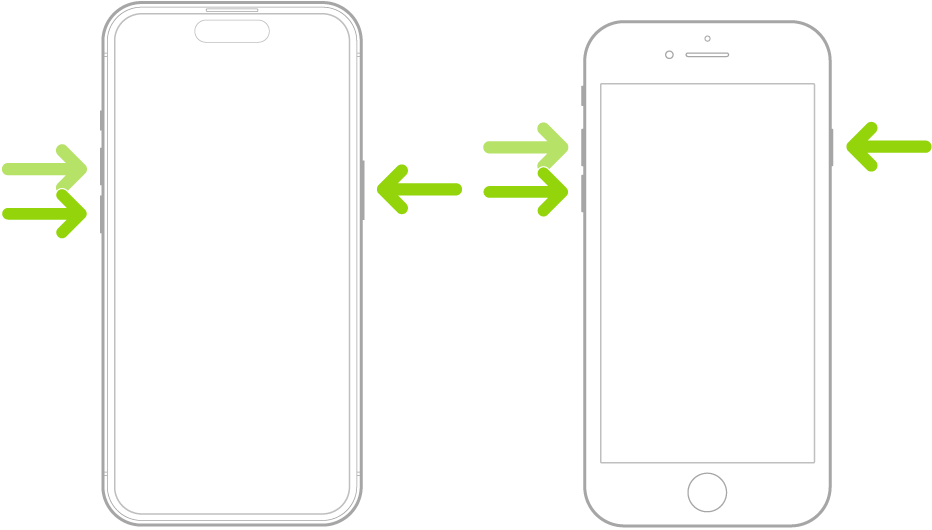
2. Vérifier les apps en arrière-plan
Les apps s'exécutant en arrière-plan peuvent consommer beaucoup de ressources et provoquer la surchauffe, surtout après une mise à jour. Fermer les apps inutiles et désactiver leur actualisation réduit la charge du processeur.
Étapes pour fermer les apps :
- Faites glisser vers le haut (ou double‑cliquez sur le bouton Home) pour ouvrir le sélecteur d'apps.
- Balayez vers la gauche ou la droite pour trouver les apps actives.
- Faites glisser chaque app vers le haut pour la fermer.
Étapes pour désactiver l'actualisation en arrière‑plan :
- Ouvrez Réglages.
- Touchez Général > Actualisation des apps en arrière-plan.
- Sélectionnez « Désactivé » ou choisissez manuellement les apps autorisées.
3. Réinitialiser et restaurer
Si votre iPhone continue de surchauffer, une corruption logicielle peut en être la cause. Réinitialiser les réglages ou restaurer l'appareil peut supprimer les configurations problématiques pour repartir sur une base saine.
Étapes pour réinitialiser tous les réglages :
- Ouvrez Réglages.
- Allez dans Général > Transférer ou réinitialiser l'iPhone > Réinitialiser > Réinitialiser tous les réglages.
- Saisissez votre code et confirmez. Vos données restent intactes.

Étapes pour restaurer votre iPhone :
- Connectez l'iPhone à votre ordinateur et ouvrez iTunes (ou Finder sur Mac).
- Sélectionnez votre appareil, puis cliquez sur Restaurer l'iPhone.
- Suivez les instructions à l'écran.
- Après restauration, configurez votre iPhone et restaurez votre sauvegarde depuis iCloud ou votre ordinateur.

4. Utiliser des accessoires de refroidissement
Parfois, les solutions logicielles ne suffisent pas. Le refroidissement physique aide à mieux dissiper la chaleur, surtout lors d'un usage intensif ou de la charge. Des accessoires adaptés ou un environnement plus frais peuvent prévenir la surchauffe.
Conseils pour le refroidissement :
- Évitez l'exposition directe au soleil ou un environnement trop chaud.
- Retirez les coques épaisses pendant la charge.
- Utilisez des ventilateurs clip-on ou des supports favorisant la circulation d'air.
- Posez l'iPhone sur des surfaces dures et fraîches, pas sur des tissus.
Partie 3. Corriger la surchauffe d'iPhone après mise à jour iOS 26/26.1 ? – Problèmes spécifiques et solutions
1. Surchauffe liée aux apps
Parfois, une app mal optimisée est à l'origine de la surchauffe. Des apps gourmandes en CPU poussent votre iPhone à fournir plus d'effort. Les identifier et les supprimer peut améliorer immédiatement la température et les performances.
- Ouvrez Réglages et allez dans Batterie.
- Vérifiez les apps consommant le plus d'énergie.
- Notez les apps inconnues ou à forte consommation.
- Allez dans Réglages > Général > Stockage iPhone, sélectionnez l'app problématique et touchez Supprimer l'app.
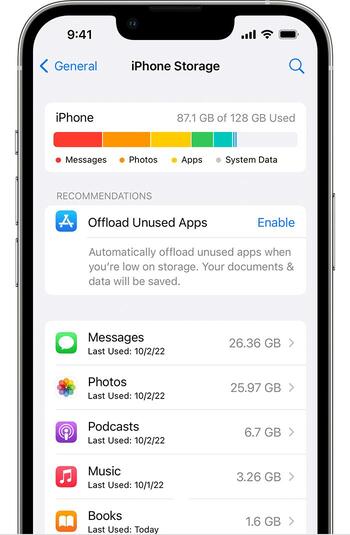
2. Matériel et réparation
La beta publique iOS 26 peut révéler des problèmes matériels préexistants. Vérifiez si la batterie ou d'autres composants nécessitent une attention particulière pour éviter la surchauffe.
- Recherchez des signes physiques : gonflement, écran qui se décolle, odeurs inhabituelles.
- Retirez la coque et testez l'iPhone sans celle-ci.
- Évitez les chargeurs non certifiés ou les supports sans fil de mauvaise qualité.
- Ouvrez Réglages > Batterie > État de la batterie et recharge, et vérifiez les performances.
- Si l'état de la batterie est inférieur à 80% ou si des avertissements apparaissent, consultez un Apple Store ou un centre agréé.

3. Logiciel et mises à jour
Les bugs d'une beta peuvent provoquer des boucles ou plantages en arrière‑plan, générant de la chaleur. Passer à la dernière beta ou revenir à une version stable résout souvent ces soucis.
- Connectez l'iPhone au Wi-Fi et à une source d'alimentation.
- Ouvrez Réglages > Général > Mise à jour logicielle.
- S'il existe une nouvelle beta ou un patch, touchez Télécharger et installer.
- Pour revenir en arrière, sauvegardez, puis restaurez l'iPhone à une version stable via Finder ou iTunes.
- Après la mise à jour ou le downgrade, surveillez la température et utilisez le mode économie d'énergie pendant quelques jours.
Partie 4. Conseils supplémentaires pour prévenir la surchauffe d'iPhone après mise à jour iOS 26/26.1
1. Éviter le soleil direct
Utiliser votre iPhone en plein soleil fait rapidement monter la température interne. C'est un facteur majeur de surchauffe. Gardez toujours votre appareil à l'ombre ou dans un endroit frais lorsque vous êtes à l'extérieur, surtout en été ou lors de longues sessions de navigation GPS.
- Ne pas utiliser l'iPhone au soleil direct longtemps (film ou jeux inclus).
- Rangez-le à l'abri dans un sac ou à l'ombre.
- Utilisez un support de voiture avec pare‑soleil si nécessaire.
- Évitez de charger dans un environnement chaud, comme à l'intérieur d'une voiture.
2. Utiliser des accessoires d'origine
Des chargeurs ou câbles de mauvaise qualité peuvent aggraver la surchauffe. Les accessoires non certifiés fournissent une puissance instable, pouvant endommager la batterie. Choisissez toujours du matériel Apple certifié (MFi) pour une charge sûre.
- Achetez chargeurs, câbles et batteries externes auprès de marques fiables ou certifiées Apple.
- Recherchez le label « Made for iPhone » (MFi).
- Ne pas utiliser de câbles endommagés ou effilochés.
- Arrêtez la charge si votre iPhone devient trop chaud.
Solution ultime : Un clic pour corriger la surchauffe iOS 26/26.1 après la mise à jour [Gain de temps & d'argent]
Après la mise à jour vers iOS 26/26.1, Tenorshare ReiBoot peut être la solution si votre iPhone surchauffe toujours. Cet outil puissant répare plus de 150 problèmes système iOS, y compris la surchauffe, le logo Apple bloqué, l'écran noir, et bien plus.
En un clic, vous pouvez entrer ou sortir du mode Récupération ou lancer une réparation standard sans perte de données. C'est simple, sûr et évite des réparations coûteuses ou des réinitialisations longues. ReiBoot est votre solution pour garder votre iPhone frais, stable et comme neuf, même en iOS 26/26.1.
Pourquoi choisir Tenorshare ReiBoot ?
- Répare les problèmes système iOS tels que surchauffe, écran noir, logo bloqué, etc.
- Mode Réparation standard sans perte de données.
- Interface intuitive, aucune compétence technique requise.
- Compatible avec tous les iPhones et iPads, y compris iOS 26/26.1.
- Rapide et efficace — gagnez du temps et évitez le SAV.
- Fiable pour des millions d'utilisateurs iOS dans le monde.
Comment utiliser Tenorshare ReiBoot pour corriger la surchauffe d'iPhone après mise à jour iOS 26/26.1 :
- Étape 1 : Lancez ReiBoot sur votre ordinateur
Téléchargez et installez Tenorshare ReiBoot sur votre ordinateur. Ouvrez le programme et connectez votre iPhone avec un câble USB.

- Étape 2 : Cliquez sur « Réparation standard »
Lorsque ReiBoot détecte votre appareil, cliquez sur « Réparation standard ».

- Étape 3 : Téléchargez le package de firmware
Téléchargez le dernier firmware lorsqu'on vous le propose. ReiBoot le fait automatiquement.

- Étape 4 : Démarrez la réparation standard
Une fois le firmware prêt, cliquez sur « Démarrer la réparation standard ». Patientez quelques minutes.

- Étape 5 : Félicitations
Votre iPhone redémarrera et reviendra à une température et des performances normales sans perte de données !

Partie 6. Questions fréquentes sur la correction de la surchauffe iOS 26/26.1 après la mise à jour
Q1. Puis‑je vérifier la température sur mon iPhone ?
Non, les iPhones n'affichent pas la température interne exacte. Mais si votre téléphone devient chaud ou affiche des alertes de performance, cela peut venir d'iOS 26/26.1 ou d'une activité en arrière‑plan excessive.
Q2. L'iPhone 16 a-t-il des problèmes de surchauffe ?
Oui, certains utilisateurs rapportent des problèmes de surchauffe sur iPhone 16 avec iOS 26/26.1, notamment après les mises à jour. Cela peut provenir de bugs logiciels, d'une utilisation intensive ou d'apps non optimisées.
Q3. L'iPhone 16 possède‑t‑il un système de refroidissement ?
Les iPhones, y compris l'iPhone 16, n'ont pas de ventilateur interne. Ils reposent sur l'optimisation logicielle et le refroidissement passif. C'est pourquoi iOS 26/26.1 peut rendre l'appareil chaud lors de tâches gourmandes.
Conclusion :
La surchauffe d'iPhone après mise à jour iOS 26/26.1 peut être frustrante, surtout quand votre iPhone devient trop chaud. Si des solutions simples comme fermer des apps ou redémarrer ne suffisent pas, un problème système peut être en cause. Une solution comme Tenorshare ReiBoot intervient.
Cette solution puissante résout plus de 150 problèmes système iOS, y compris les difficultés de surchauffe iOS 26/26.1, sans effacer vos données. C'est sûr, simple et permet d'entrer et sortir du mode Récupération en un clic. Essayez ReiBoot pour refroidir votre iPhone efficacement !
